Evernote cho Windows PC; Đánh giá, Tính năng & Tải xuống
Evernote không phải là ứng dụng Evernote giống như trước đây! Evernote Corporation đã thiết kế lại giao diện người dùng của ứng dụng từ đầu với nỗ lực cải thiện trải nghiệm người dùng tổng thể. Ứng dụng được làm lại dành cho máy tính để bàn hiện đã sẵn sàng để sử dụng và hạ cánh trên PC của bạn với nhiều tính năng hữu ích như Lời nhắc, Ghi chú cải tiến(Improved Notes) , Phím tắt(Shortcuts) , tìm kiếm thông minh hơn, v.v.
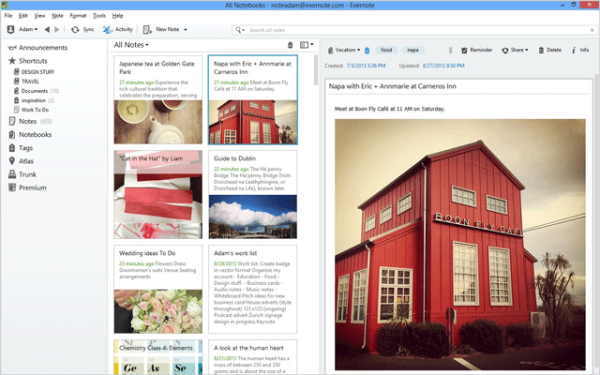
Công cụ ghi chú dựa trên đám mây lần này đã lựa chọn giao diện phẳng. Sự khác biệt lớn nhất có thể dễ dàng nhận thấy ở dạng ghi chú được hiển thị trong Danh sách ghi chú(Note List) . Phần Ghi chú(Notes) trong bảng điều khiển bên trái hiển thị tất cả các ghi chú mà bạn có quyền truy cập trong một danh sách. Ngoài ra, phiên bản dành cho máy tính để bàn cho Windows đã làm cho nhiệm vụ tạo ghi chú và duyệt đồng thời trở nên dễ dàng. Các yếu tố có thể khiến người dùng mất tập trung đã bị loại bỏ.
Evernote dành cho PC Windows
Số lượng tính năng được tích hợp trong Evernote 5 cho Windows Desktop sẽ giúp người dùng Evernote điều hướng nhanh hơn. Ví dụ,
Các phím tắt
Phím tắt(Shortcuts) là một điểm truy cập nhanh cung cấp cho người dùng một nơi để lưu trữ các ghi chú, sổ tay, thẻ yêu thích và các tìm kiếm đã lưu của họ. Ở góc trên của bảng điều khiển bên trái là khu vực Phím tắt(Shortcuts) .
Tổ chức tốt hơn
Bên dưới khu vực Phím tắt(Shortcuts) , bạn có thể tìm thấy các tùy chọn ( Ghi chú(Notes) , Thẻ(Tags) , Sổ tay(Notebooks) , v.v.) để truy cập nhanh vào chủ đề tương ứng. Nhấp(Click) vào chủ đề quan tâm và bảng bên phải chuyển sang chế độ đó. Cơ chế giúp bạn tập trung tốt hơn vào nhiệm vụ trong tầm tay. Người dùng doanh nghiệp(Business) của ứng dụng này luôn có tùy chọn lọc sổ ghi chép và thẻ theo Doanh nghiệp(Business) hoặc cá nhân, cũng như dễ dàng chuyển đổi sổ ghi chép cá nhân sang sổ ghi chép Doanh nghiệp(Business) .
Nhắc nhở
Tính năng Reminder(Reminder) s được giới thiệu cung cấp một cách tuyệt vời để giữ cho các dự án cá nhân và nhóm của bạn đi đúng hướng. Có thể thiết lập lời nhắc cho ghi chú hiện tại bằng cách nhấp vào nút đồng hồ báo thức. (Reminder)Sau khi nhấp vào, ghi chú đã chọn sẽ được ghim vào danh sách Lời nhắc(Reminder) ở đầu Danh sách ghi chú(Note List) , một mục việc cần làm sẽ được tạo tự động và người dùng sẽ có cơ hội thêm báo thức để đảm bảo ghi chú được hoàn thành kịp thời.
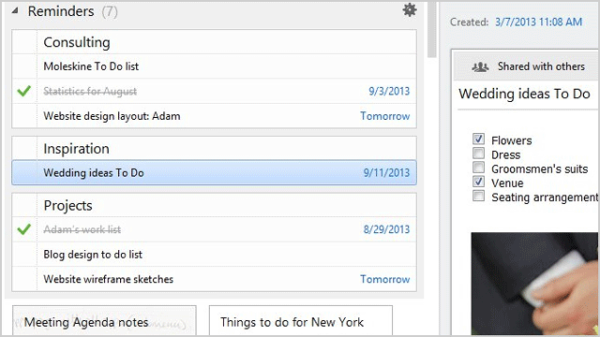
Xem thẻ
Chế độ Xem thẻ(Card View) mới là một cửa sổ Trình(Editor) chỉnh sửa Ghi chú đã được sửa đổi để lưu giữ các ghi chú theo cách hiệu quả hơn. Nó hiển thị các ghi chú, đặc biệt là những ghi chú có hình ảnh như những tấm thẻ vuông đẹp mắt. Bạn có thể chuyển đổi giữa các chế độ xem khác nhau từ menu thả xuống của bộ chọn chế độ xem ở góc trên cùng bên trái của bảng ghi chú.
Tìm kiếm thông minh hơn
Tính năng tìm kiếm(Search) trong Evernote đã có những thay đổi đáng kể. Nó đã được cải thiện ở một mức độ khá. Khi bạn bắt đầu nhập vào hộp tìm kiếm, Evernote sẽ đề xuất các từ khóa dựa trên nội dung ghi chú của bạn. Bên cạnh đó, nó có
- Tìm kiếm sổ tay được chia sẻ(Shared Notebooks) : Tìm kiếm(Searches) bên trong sổ tay mà bạn đã tham gia
- Phím tắt tìm kiếm(Search Shortcuts) đã lưu : Thêm Tìm kiếm đã lưu(Adds Saved Search) vào bảng điều khiển Phím tắt(Shortcuts)
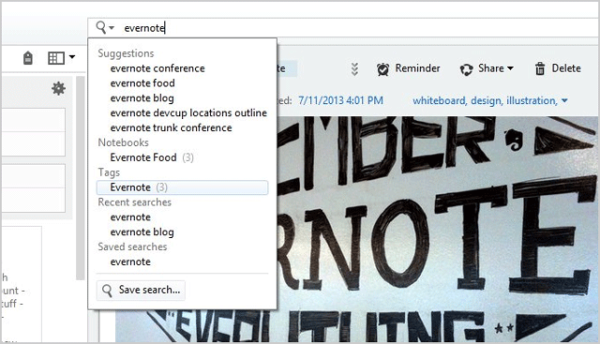
Bạn có thể đăng ký gói cơ bản miễn phí tại đây(free basic plan here) .
Cập nhật: Các tính năng mới của (Update:) Evernote bao gồm Scannable, Moleskine , Presentation Mode , v.v.
Related posts
Key Password Manager đúng đối với Windows PC, Android and iPhone
UserBenchmark cho phép bạn kiểm tra các thành phần của Hardware Windows PC
Game Downloader cho Windows PC tải hơn 100 trò chơi miễn phí
Chuyển tập tin giữa Mobile Phone and Windows PC bằng SHAREit
Best Free Firewall software cho Windows 10 Review, Download
Download Dell SupportAssist software cho Windows 10
Hình ảnh thân thiện với Web Create với Bzzt! Image Editor cho Windows PC
Best Molecular Modeling software miễn phí cho Windows 10
Best Timetable software miễn phí cho Windows 11/10
Convert EPUB để MOBI - công cụ chuyển đổi miễn phí cho Windows 10
Best Free Download Manager software cho Windows 10
Best VLC Skins cho Windows PC - Tải miễn phí
VirtualDJ là một DJ software ảo miễn phí cho Windows 10 PC
Chia sẻ tệp với bất kỳ ai có Send Anywhere cho Windows PC
Create Ghi chú đơn giản với PeperNote cho Windows 10
Từ điển .net là máy tính để bàn Translator application cho Windows PC
Download UFO Alien Invasion cho Windows PC FREE
Long Path Fixer tool sẽ khắc phục lỗi dài Path Too trong Windows 10
Monitor Cài đặt Windows Registry quan trọng bằng WinPatrol PLUS
Download Windows and Office ISO Disc images5 từ Microsoft
